Azure Synapse Analytics(SQL-DW)
Samenvatting
| Item | Beschrijving |
|---|---|
| Releasestatus | Algemene beschikbaarheid |
| Producten | Excel Power BI (Semantische modellen) Power BI (gegevensstromen) Fabric (Dataflow Gen2) Power Apps (gegevensstromen) Dynamics 365 Customer Insights Analysis Services |
| Ondersteunde verificatietypen | Database (Power BI Desktop, Excel) Microsoft-account (alle) Basic (online service) Service-principal |
| Documentatie voor functiereferenties | Sql.Database Sql.Databases |
Notitie
Het verificatietype van de service-principal wordt niet ondersteund bij het gebruik van een on-premises gegevensgateway of een VNet-gegevensgateway (virtueel netwerk).
Notitie
Sommige mogelijkheden zijn mogelijk aanwezig in één product, maar niet in andere vanwege implementatieschema's en hostspecifieke mogelijkheden.
Vereisten
Power BI installeert standaard een OLE DB-stuurprogramma voor Azure Synapse Analytics (SQL DW). Voor optimale prestaties raden we echter aan dat de klant de SQL Server Native Client installeert voordat de Azure Synapse Analytics-connector (SQL DW) wordt gebruikt. SQL Server Native Client 11.0 en SQL Server Native Client 10.0 worden beide ondersteund in de nieuwste versie.
Ondersteunde mogelijkheden
- Importeren
- DirectQuery (semantische Power BI-modellen)
- Geavanceerde opties
- Time-out van opdracht in minuten
- Systeemeigen SQL-instructie
- Relatiekolommen
- Navigeren in de volledige hiërarchie
- Ondersteuning voor SQL Server-failover
- Het vouwen van databases inschakelen
Verbinding maken naar Azure Synapse Analytics (SQL DW) vanuit Power Query Desktop
De verbinding maken vanuit Power Query Desktop:
Selecteer de azure Synapse Analytics SQL-optie in de connectorselectie.
Geef in het dialoogvenster sql Server-database dat wordt weergegeven de naam van de server en database op (optioneel). In dit voorbeeld
TestAzureSQLServeris dit de servernaam enAdventureWorks2012de database.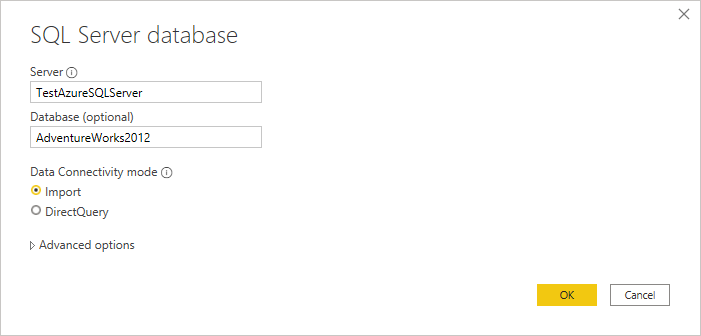
Selecteer de modus Gegevensverbinding importeren of DirectQuery .
U kunt ook geavanceerde opties selecteren en invoeren waarmee de verbindingsquery wordt gewijzigd, zoals een time-out voor een opdracht of een systeemeigen query (SQL-instructie). Meer informatie: Verbinding maken met geavanceerde opties
Selecteer OK.
Als u voor het eerst verbinding maakt met deze database, selecteert u het verificatietype, voert u uw referenties in en selecteert u het niveau waarop u de verificatie-instellingen wilt toepassen. Selecteer vervolgens Connect.
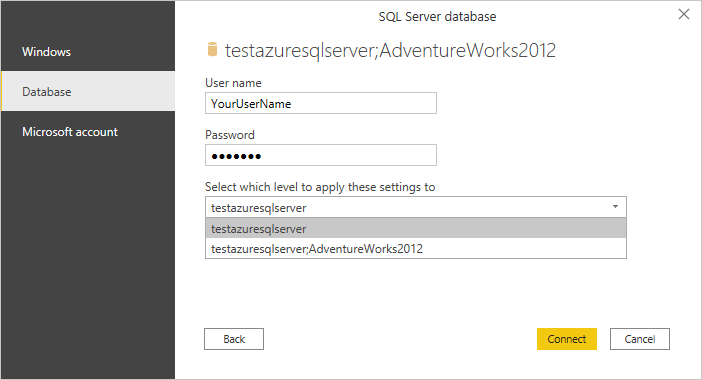
Notitie
Hoewel het Windows-verificatietype wordt weergegeven, biedt Azure Synapse Analytics SQL geen ondersteuning voor het Windows-verificatietype. Gebruik de verificatietypen database of het Microsoft-account .
Ga naar Verificatie met een gegevensbron voor meer informatie over verificatiemethoden.
Selecteer in Navigator de gewenste databasegegevens en selecteer vervolgens Laden om de gegevens te laden of Gegevens transformeren om door te gaan met het transformeren van de gegevens in Power Query-editor.
Verbinding maken naar Azure Synapse Analytics (SQL DW) vanuit Power Query Online
De verbinding maken vanuit Power Query Online:
Selecteer de optie Azure Synapse Analytics (SQL DW) in de connectorselectie.
Geef in het dialoogvenster Azure Synapse Analytics (SQL DW) dat wordt weergegeven de naam op van de server en database (optioneel). In dit voorbeeld
testazuresqlserveris dit de servernaam enAdventureWorks2012de database.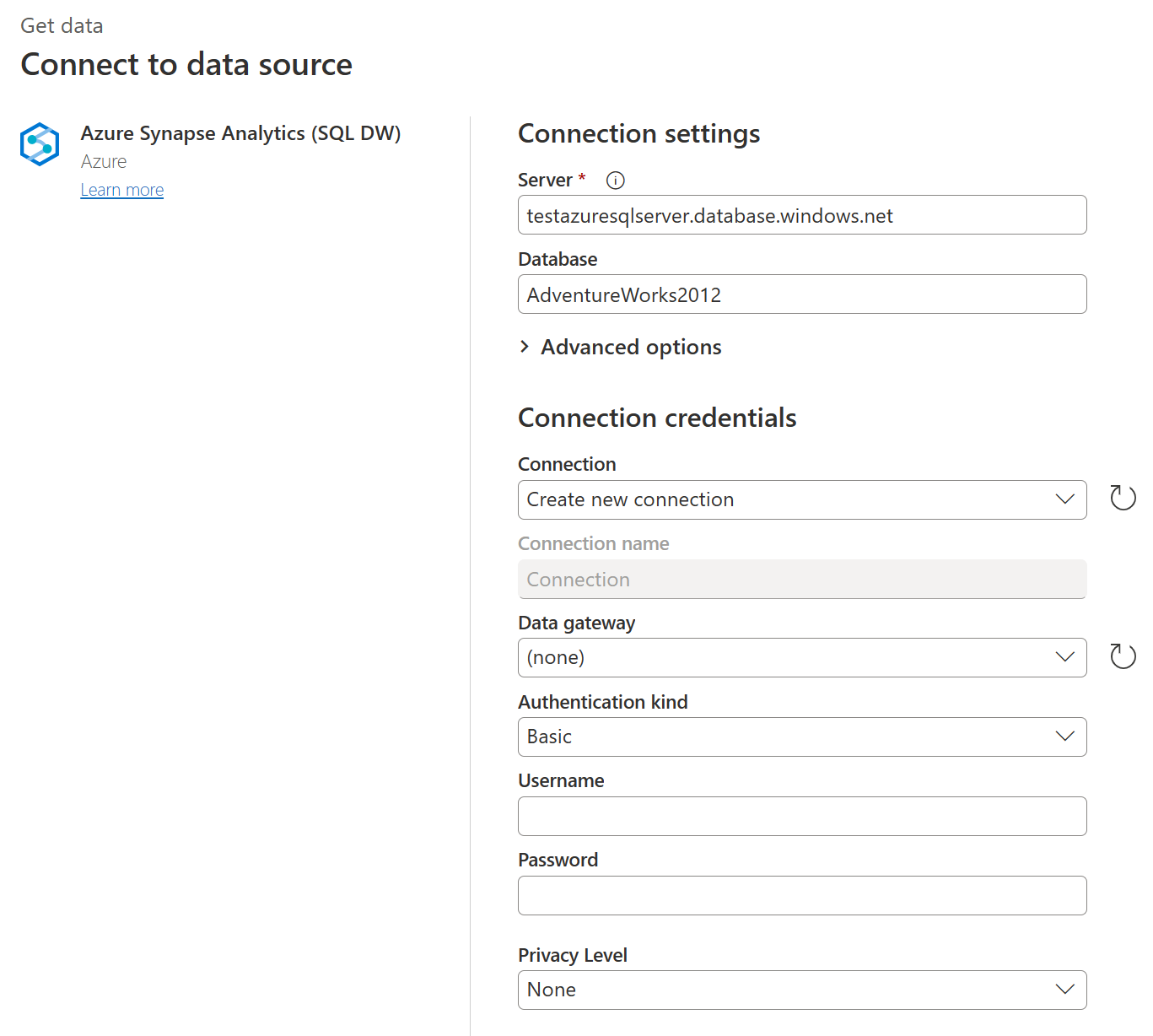
U kunt ook geavanceerde opties selecteren en invoeren waarmee de verbindingsquery wordt gewijzigd, zoals een time-out voor een opdracht of een systeemeigen query (SQL-instructie). Meer informatie: Verbinding maken met geavanceerde opties
Als u voor het eerst verbinding maakt met deze database, selecteert u het verificatietype en voert u uw referenties in.
Selecteer Volgende om door te gaan.
Selecteer in Navigator de gegevens die u nodig hebt en selecteer gegevens transformeren.
Verbinding maken met geavanceerde opties
Power Query Desktop en Power Query Online bieden zo nodig een set geavanceerde opties die u aan uw query kunt toevoegen.
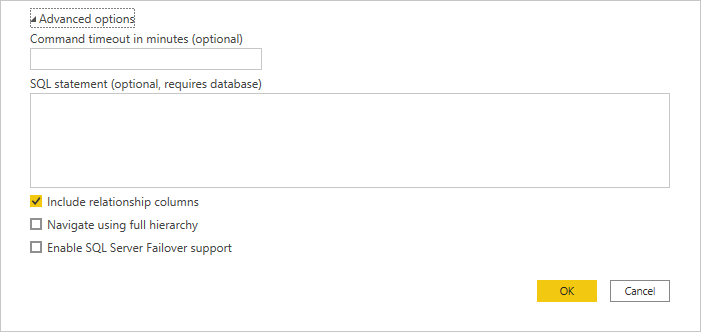
De volgende tabel bevat alle geavanceerde opties die u kunt instellen in Power Query Desktop en Power Query Online.
| Geavanceerde optie | Beschrijving |
|---|---|
| Time-out van opdracht in minuten | Als uw verbinding langer duurt dan tien minuten (de standaardtime-out), kunt u in minuten een andere waarde invoeren om de verbinding langer open te houden. |
| SQL statement | Ga voor informatie naar Gegevens importeren uit een database met behulp van een systeemeigen databasequery. |
| Relatiekolommen opnemen | Indien ingeschakeld, bevat u kolommen met mogelijk relaties met andere tabellen. Als dit vak is uitgeschakeld, ziet u deze kolommen niet. |
| Navigeren in de volledige hiërarchie | Als dit is ingeschakeld, geeft de navigator de volledige hiërarchie weer van tabellen in de database waarmee u verbinding maakt. Als dit is uitgeschakeld, worden alleen de tabellen weergegeven waarvan de kolommen en rijen gegevens bevatten. |
| Ondersteuning voor failover van SQL Server inschakelen | Als dit is ingeschakeld, wordt Power Query verplaatst van dat knooppunt naar een ander knooppunt wanneer er een failover optreedt. Als dit is uitgeschakeld, treedt er geen failover op. |
| Het vouwen van databases inschakelen | Deze optie is alleen beschikbaar in Power Query Online. |
Nadat u de geavanceerde opties hebt geselecteerd die u nodig hebt, selecteert u OK in Power Query Desktop of Volgende in Power Query Online om verbinding te maken met Azure Synapse Analytics.
Probleemoplossing
Always Encrypted-kolommen
Power Query biedt geen ondersteuning voor 'Always Encrypted'-kolommen.